
在 Day8 文章中,我們透過整合雲端服務 Cloudinary,學習如何處理使用者上傳的圖片檔案,並將其儲存至雲端。然而,LINE Bot 除了讓使用者輸入文字回覆的方式之外,更常見的是透過圖文選單(Rich Menu)來提供服務。透過圖文選單,我們可以為使用者提供更直觀的操作介面,提升使用體驗。
本文將著重於實現以下核心功能:
本日使用的圖文選單照片連結
LINE Rich Menu 由背景圖片和點擊區域兩部分組成。背景圖片負責視覺呈現,點擊區域則定義各功能的觸發效果。
在製作背景圖片之前,我們需要先了解 LINE 官方的模板規格,選擇適合的版型進行設計。
進去網站看到左側清單中Chat screen中的Rich menus,可以馬上點選Create a rich menu。
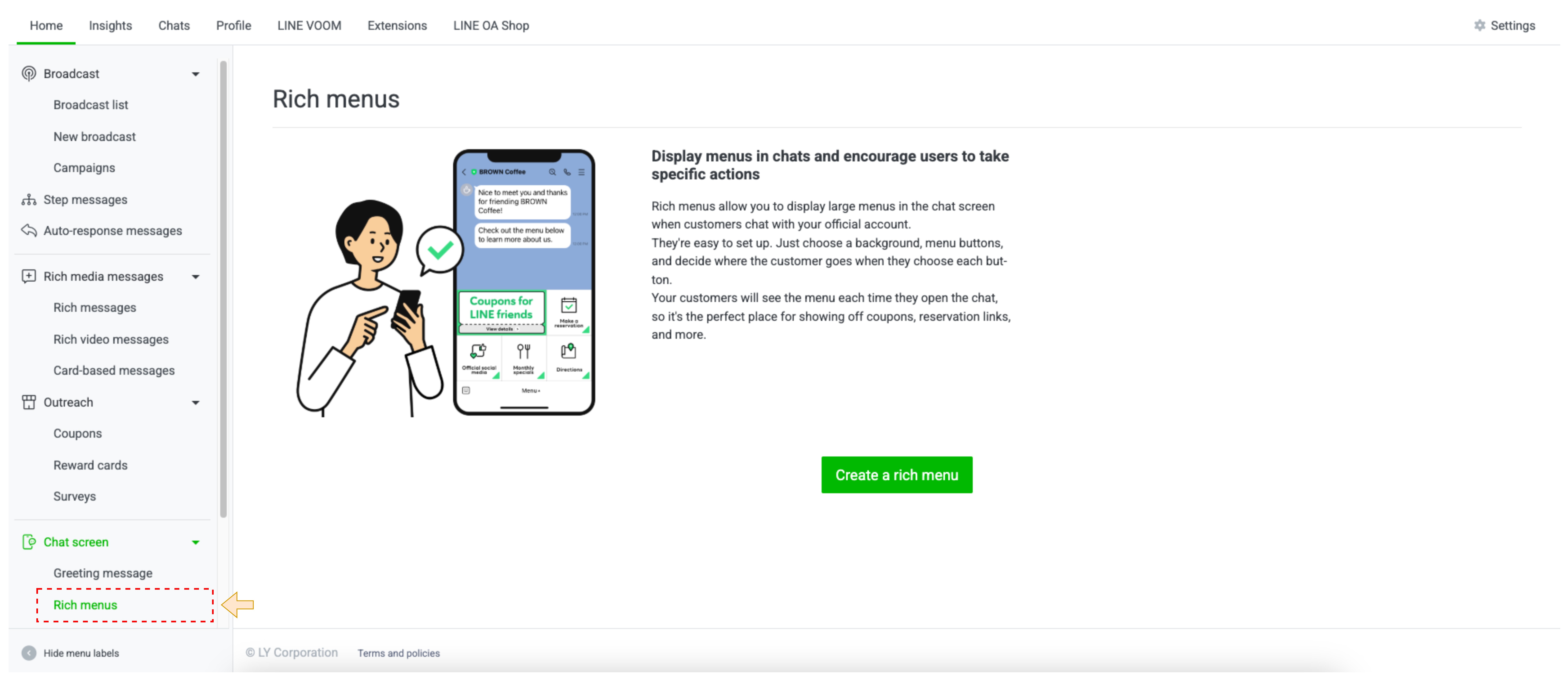
在創建圖文選單的網頁中,向下滑動可以找到「Design guide」按鈕,該按鈕提供了多種不同尺寸的 Line 圖文選單設計模板。
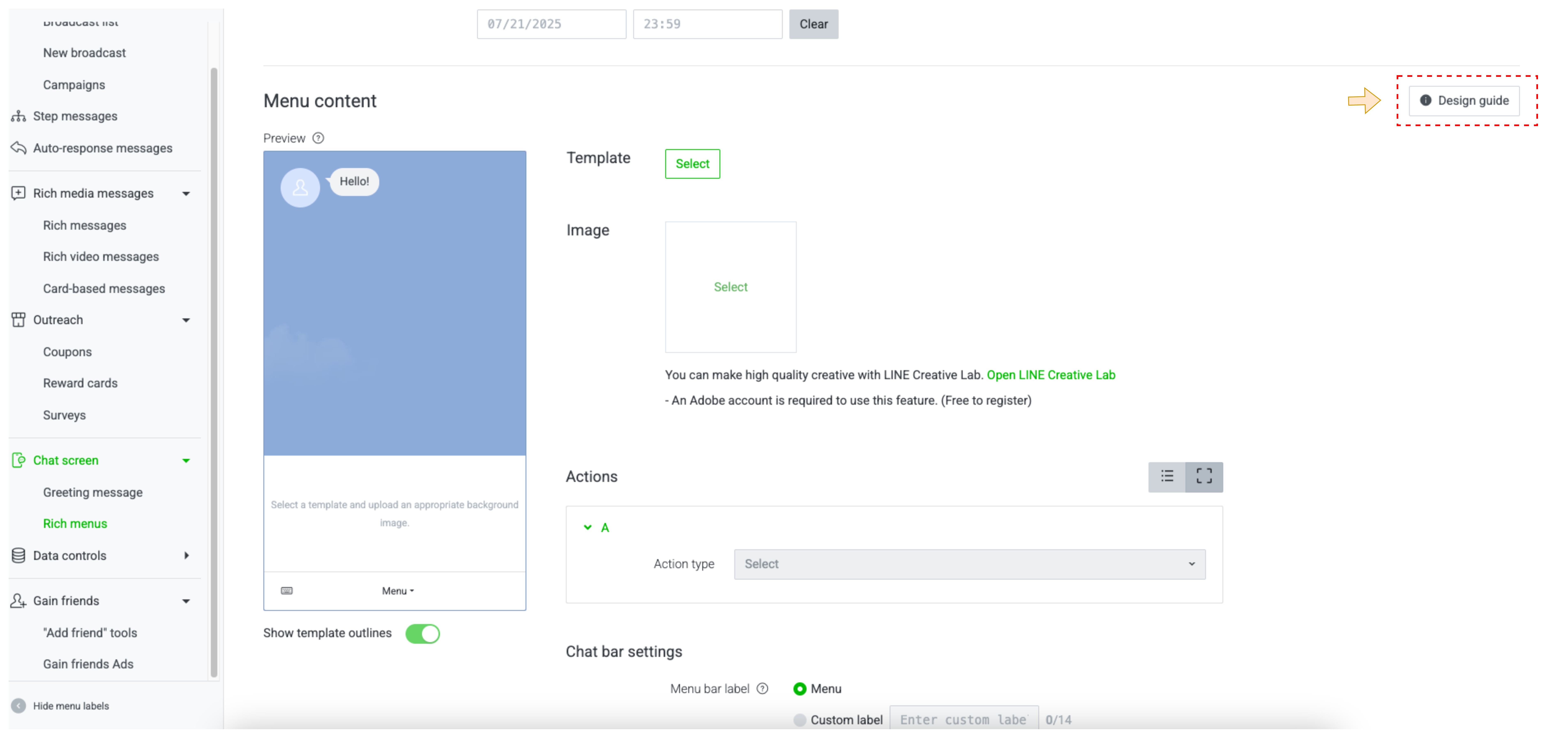
圖文選單模板可以拆分成兩種版型:
每種版型都擁有:
Small、Medium、Large三種不同解析度的版本可以選擇
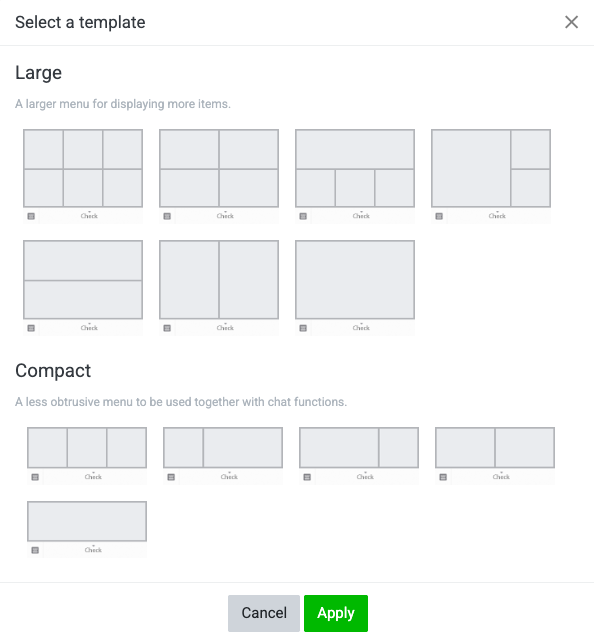
圖片解析度必須與 Design guide 規格完全符合,否則無法正常顯示。
以製作 Large - Medium 兩格版型為例,流程大致如下:
本次使用的是1200 x 810的解析度,使用 Canva 自定尺寸的方式創建對應解析度設計
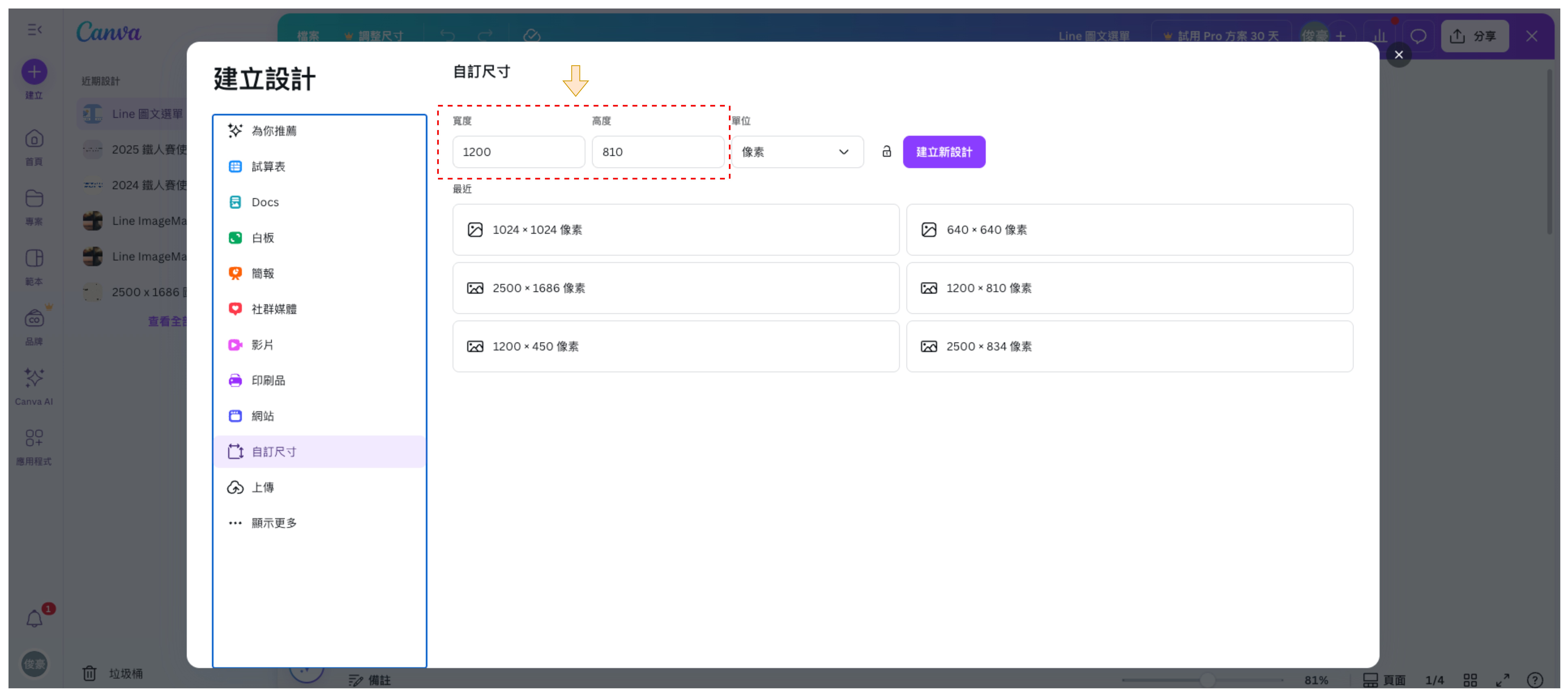
簡單的佈置一下,圖文選單的兩個按鈕背景圖就完成了。
(( 美感的部分就....果然是工程師QQ
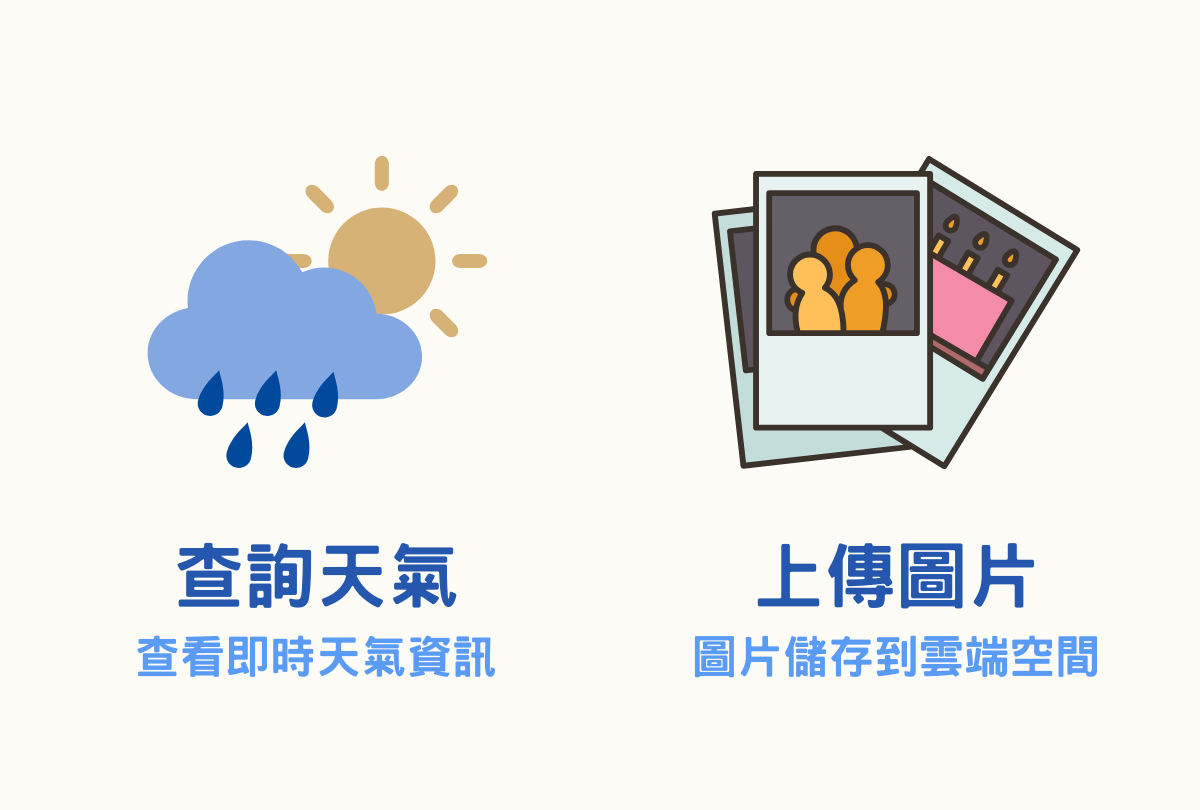
回到 LINE 圖文選單建立流程,完成背景圖片設計後,接下來需要配置點擊區域的互動功能。首先設定圖文選單的基本資訊,包括標題名稱及有效期間,確保圖文選單能在指定時間範圍內正常運作。當超過設定期限時,圖文選單將自動失效並從介面中移除。
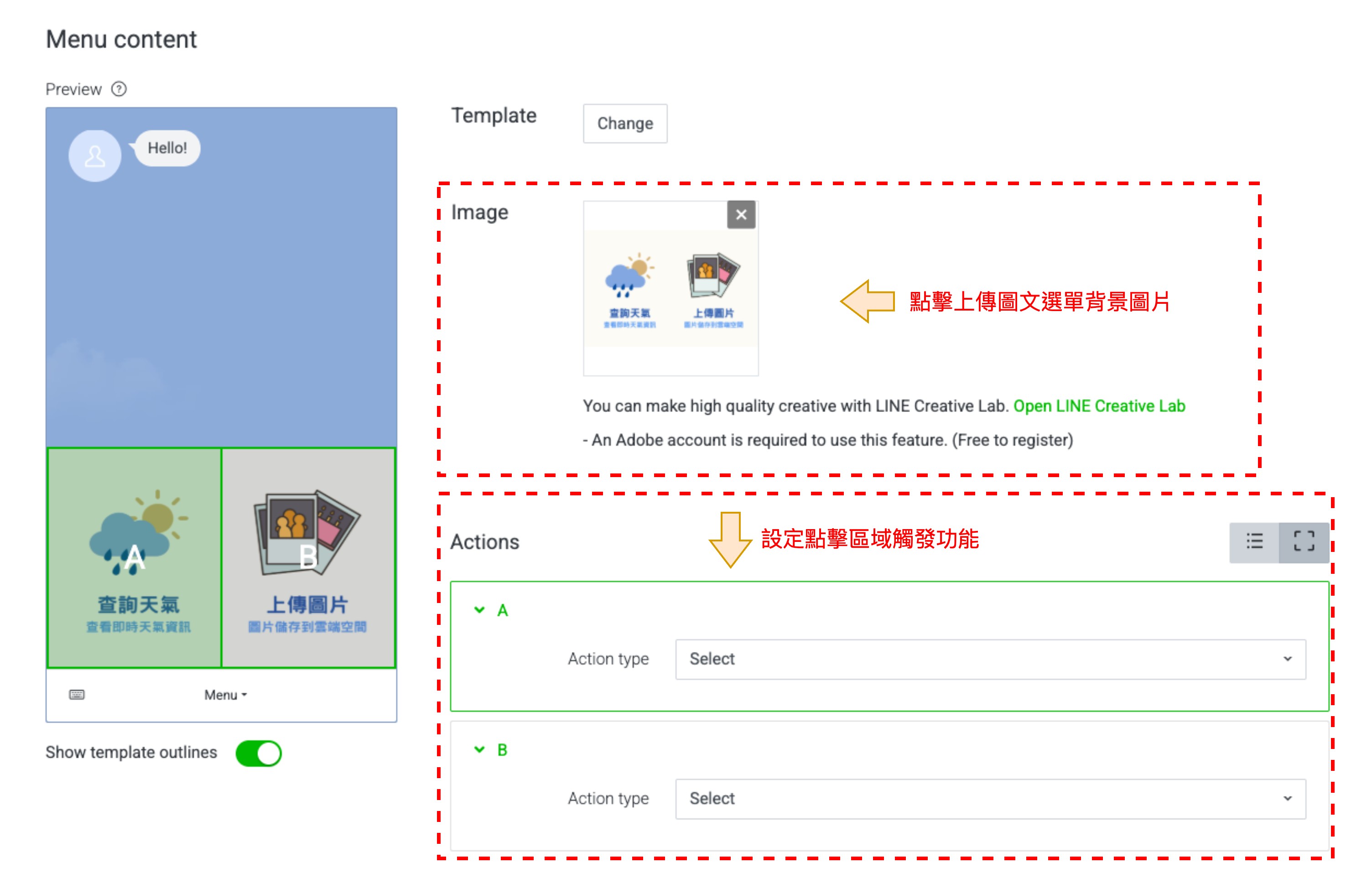
LINE Rich Menu Action 類型主要包含以下六種選項:
Chat bar 設定:畫面上預設顯示的 Menu 按鈕也可以設定是否常態性開啟及自定義名稱
基於圖文選單需求(查詢天氣 & 上傳圖片),我們需要引導使用者分別提供兩項服務所需的資訊內容,因此在此搭配 LINE 平台提供的特殊功能連結來實現對應的互動引導:
感覺起來越來越像外面看到的 Line 官方帳號了吧! 😂 並沒有
你在外面可能會看到像是這種版型呀(以永豐銀行為例)
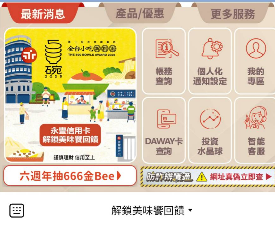
這個很明顯就不是剛剛那些常見版型,屬於高度客製化的模板,這時候就需要工程師出場了!
這部分可以透過 Line Richmenu API,達到更高程度的客製化。
官方 LINE Richmenu API 說明
LINE Bot Designer 雖然已停止持續更新開發,但在圖文選單設計方面,仍提供相對友善的 GUI 操作介面,能夠快速產生建立選單所需的 JSON 配置資料。
建立背景圖片的設計流程與前述步驟大致相同,但需要特別注意 LINE Bot Designer 僅支援 2500 x 1696 及 2500 x 843 兩種解析度規格。當使用 Canva 建立自定義尺寸設計時,建議先將畫布調整為上述其中一種標準尺寸。
本範例採用 2500 x 1696 解析度 來進行客製化版型設計教學。
Line 圖文選單區塊功能設置上限是 20 個區塊。
Canva 要先打開尺規才可以設置格線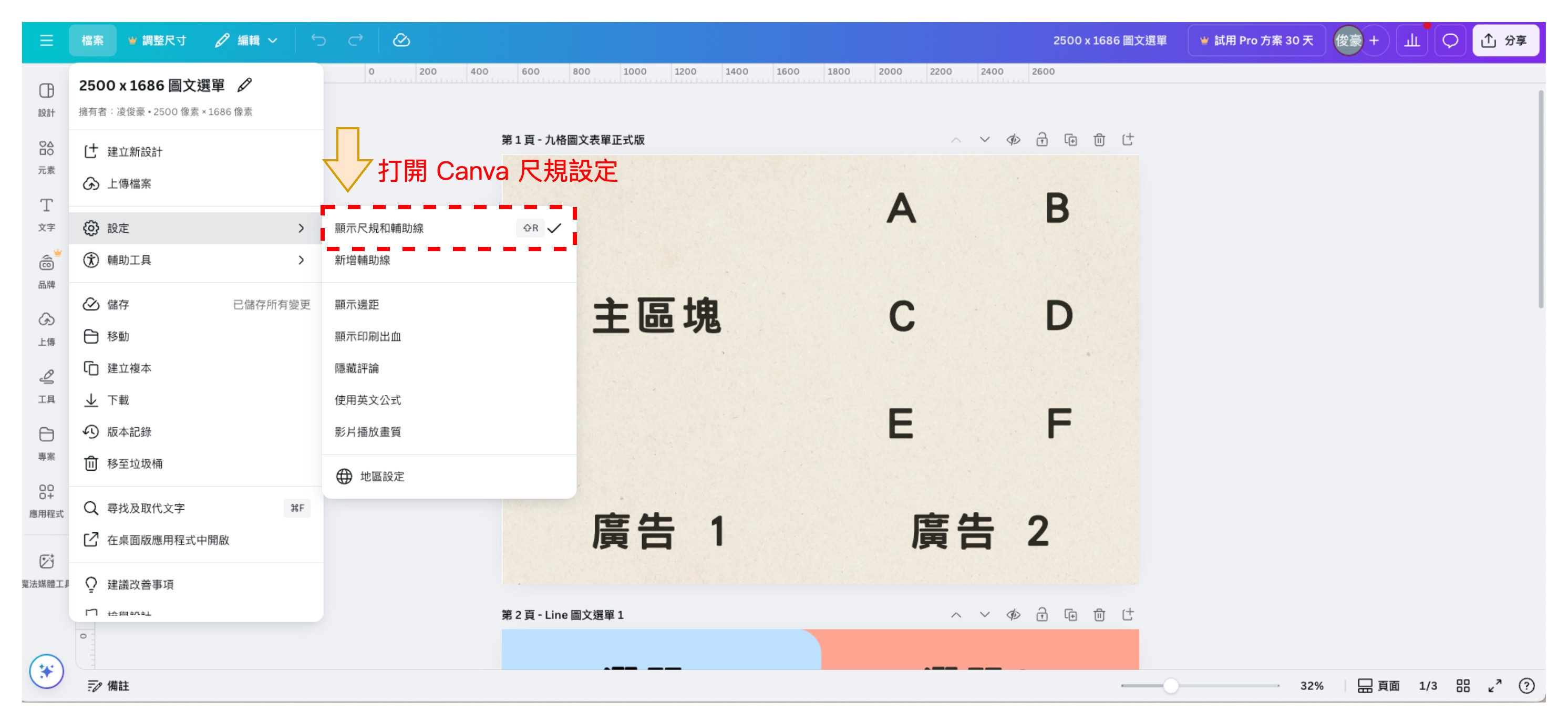
客製化模板背景圖總共要切出九個功能區塊使用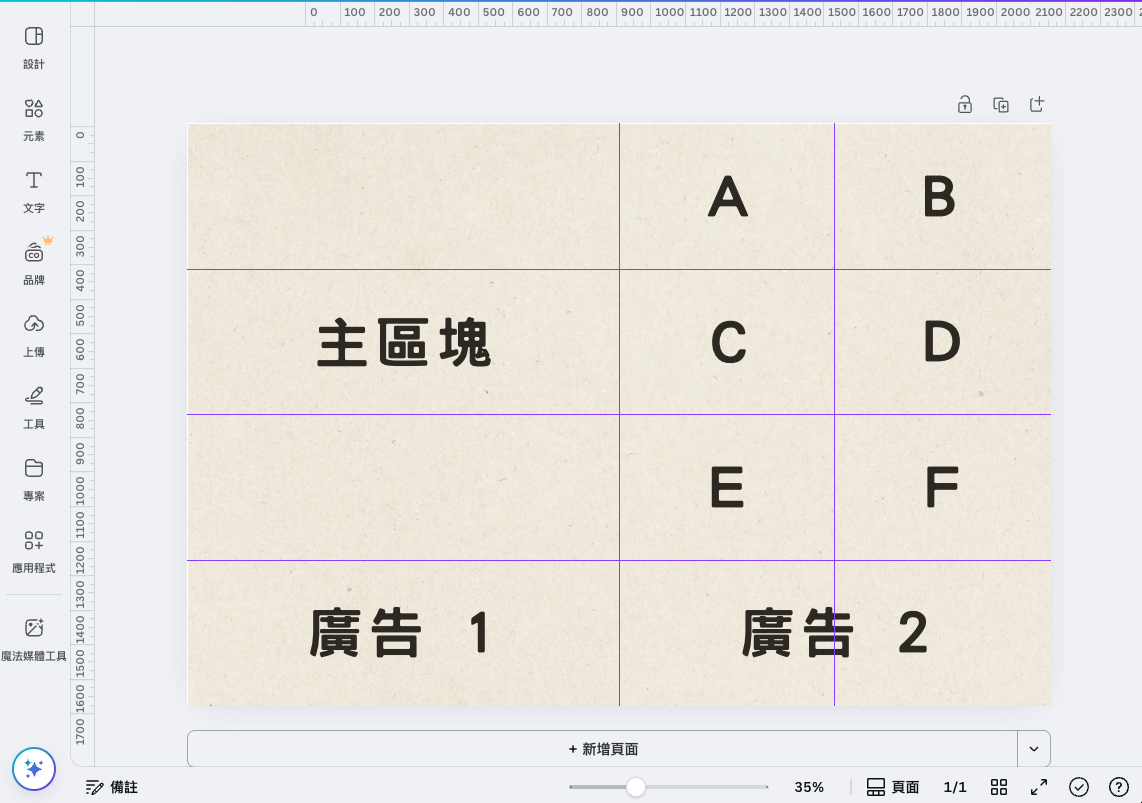
形狀在 Canva 左側
工具選單中可以找到。這邊描邊的目的是為了在LINE Bot Designer比較好對齊。
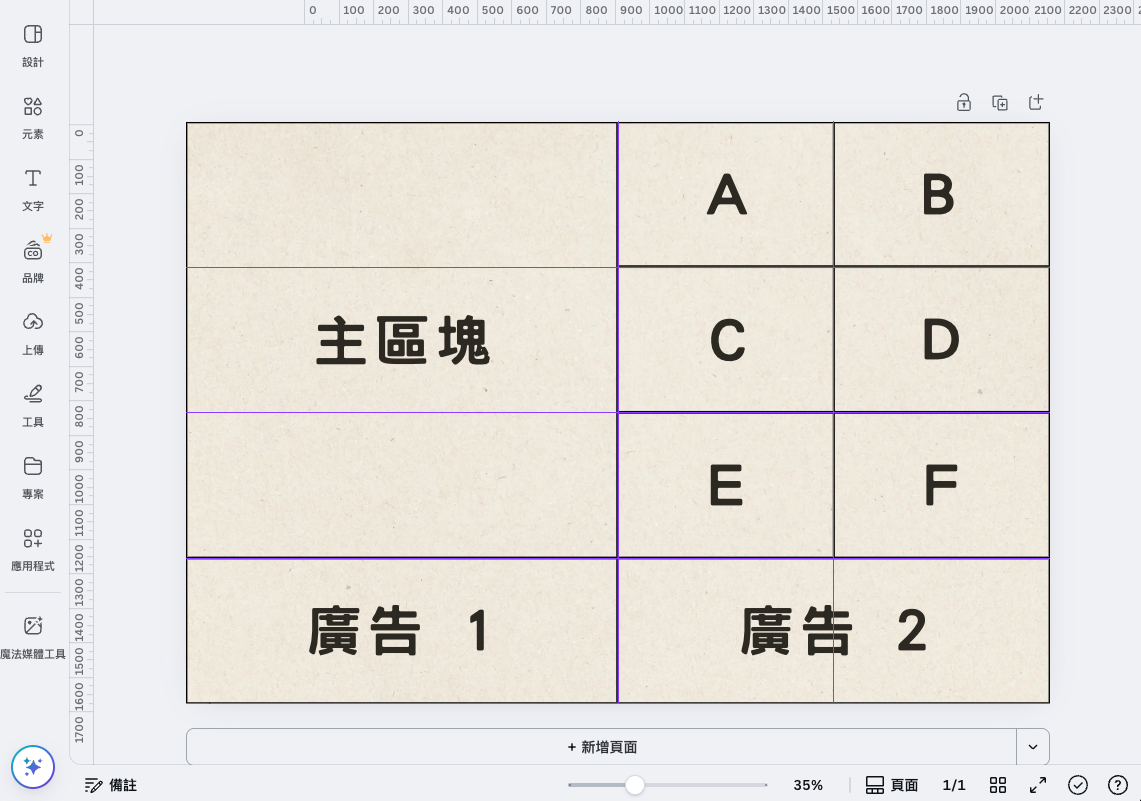
登登登登~完成區塊標示後,移除格線輔助線即可清楚呈現九個功能區塊的圖文選單背景圖。當然,在實際專案中仍需要專業設計師進行視覺美化,搭配品牌風格設計出更符合實務需求的版面。
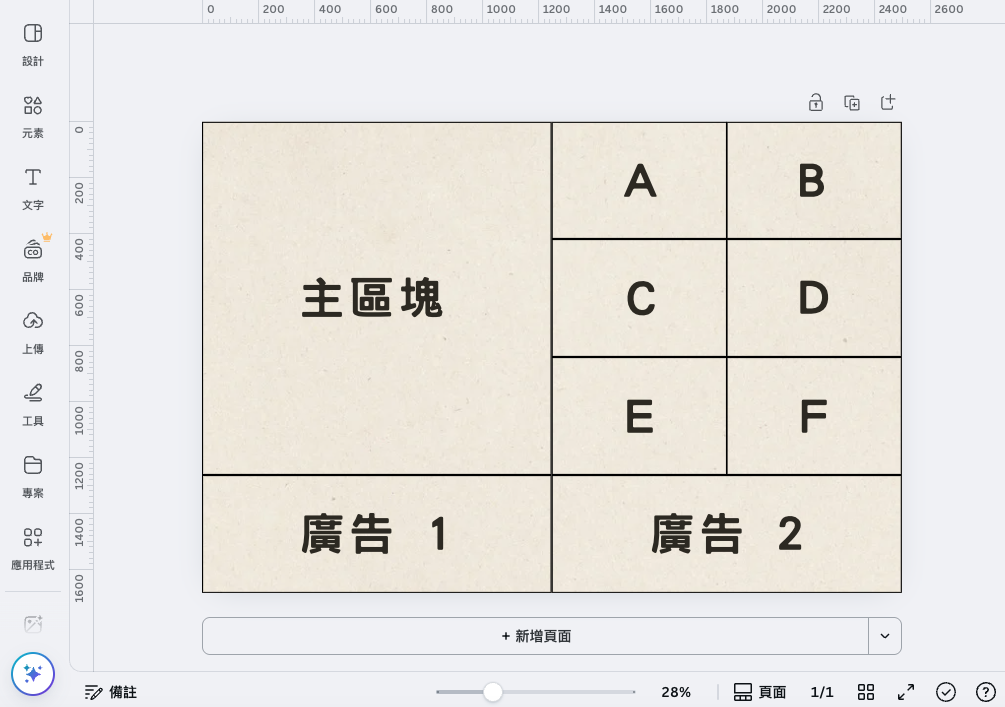
將完成的圖文選單圖片上傳後,可在右側圖片區域拉框建立各功能區塊,依照先前規劃的格線位置設定每個區塊的座標及尺寸範圍。點選特定區塊時,左側對應的動作設定選項會自動亮起可以進行配置。
完成所有區塊設定後,右下角會自動產生建立 LINE 圖文選單所需的 API Request 資料。
在 Action 設定方面,本範例採用「訊息動作」來回覆對應區塊的識別文字。舉例來說:當使用者點選「主區塊」時,系統會自動回覆「主區塊」文字訊息,以此類推完成各區塊的對應設定。
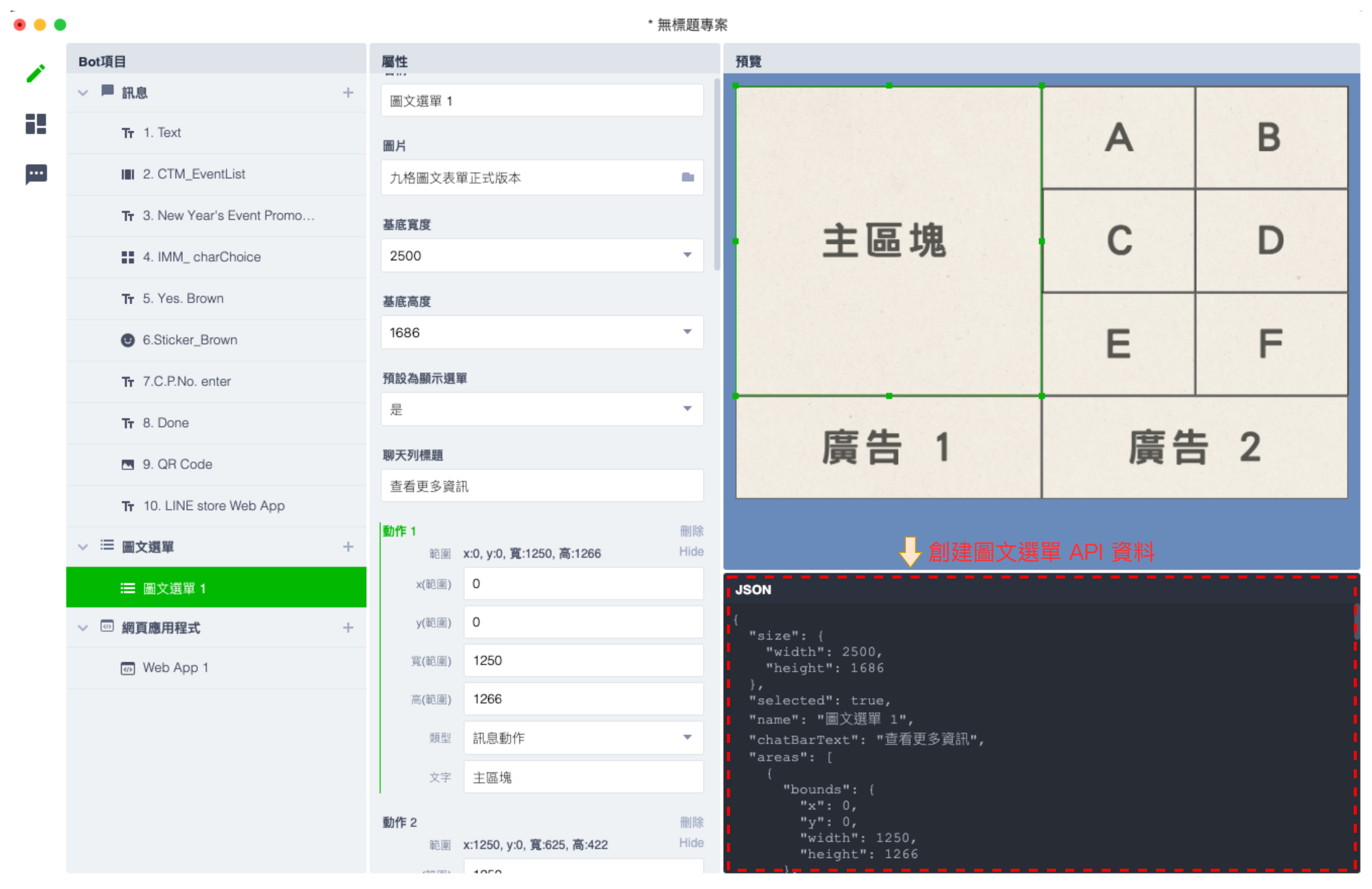
在開始設置自定義圖文選單之前,我們需要了解建立完整圖文選單的四個核心 API 流程:
Step 4 LINE Bot Designer 右下角產生的 JSON 資料。成功建立後會回傳專屬的圖文選單編號。LINE Bot Designer 中方便進行區塊對齊設定而暫時使用。
LINE Official Account 後台與LINE Rich Menu API都具備設定預設圖文選單的功能。因此系統會依照以下優先順序進行顯示:
- 針對特定用戶設定的個人化預設圖文選單
- 透過 API 設定的官方帳號預設圖文選單(本次 Postman 操作屬於此類)
- 在 LINE Official Account Manager 後台設定的圖文選單(前面章節介紹的後台設定方式)
最重要的一點:LINE Rich Menu API 建立的圖文選單與 LINE 平台建立的圖文選單彼此獨立,無法互相查看或管理!!
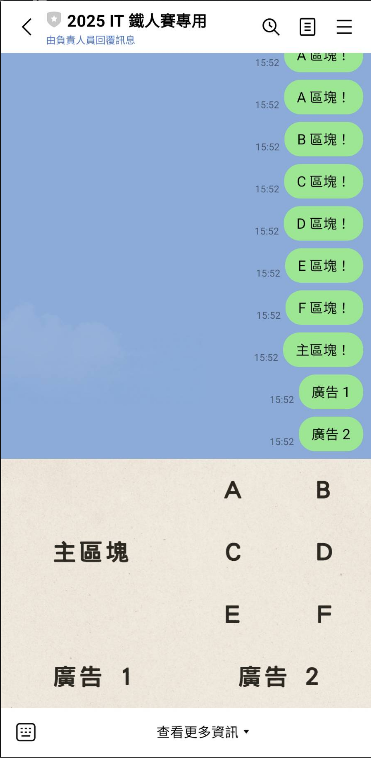
手巧的背景圖設計
特別感謝一起努力研究怎麼使用 Canva 設計圖文選單的女友協助設計!!
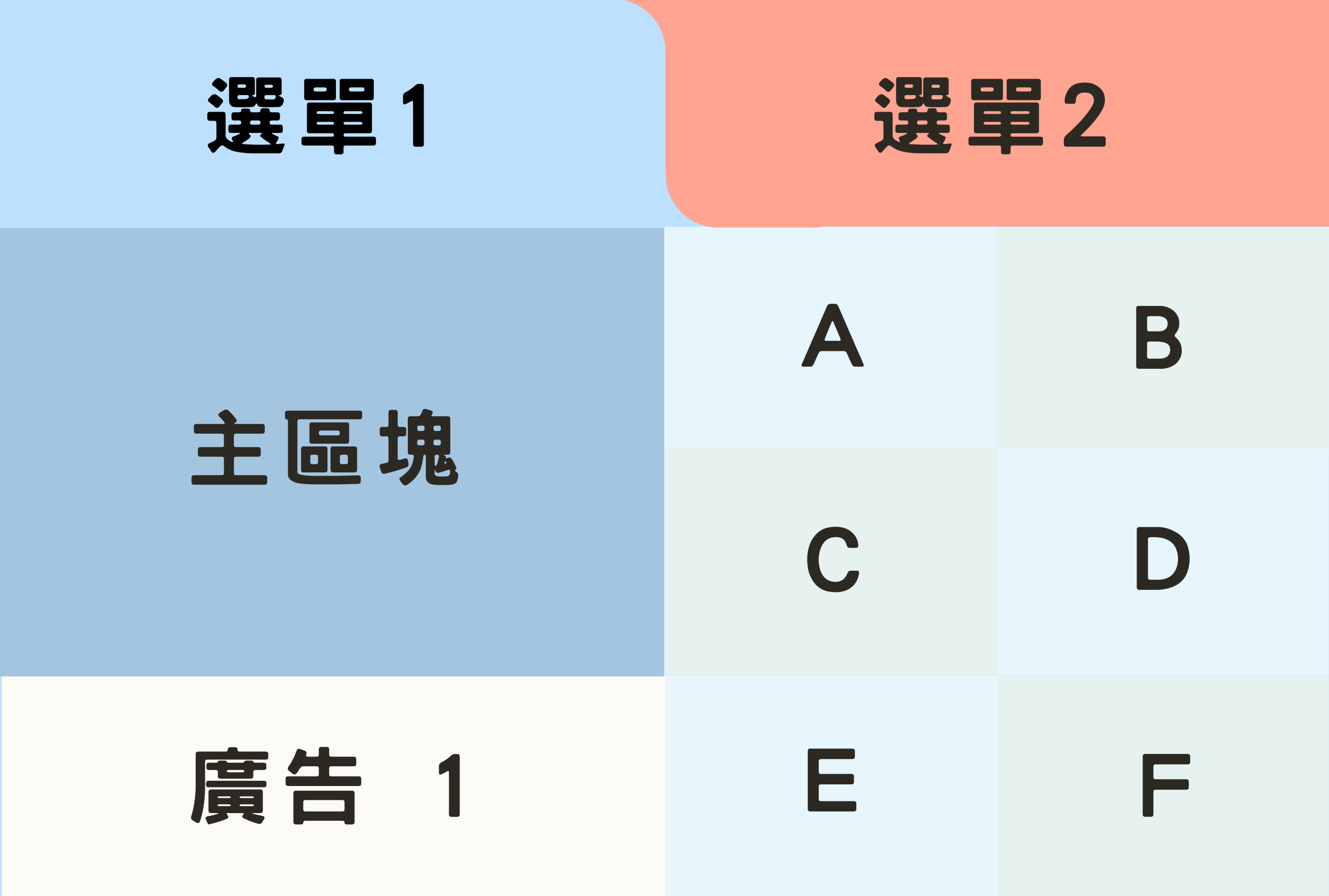
我們成功把前面做好的天氣查詢功能和圖片上傳功能整合進來,讓使用者可以直接點擊圖文選單就能觸發這些服務,操作體驗 UpUp!同時也介紹了客製化圖文選單的完整流程,從 Canva 設計到 API 部署,整體操作其實並不困難,大家也可以試試看。
